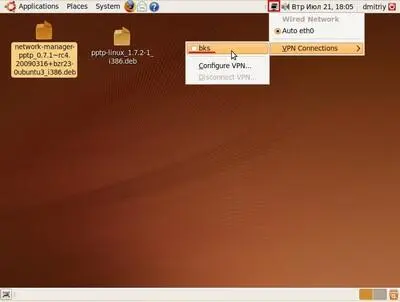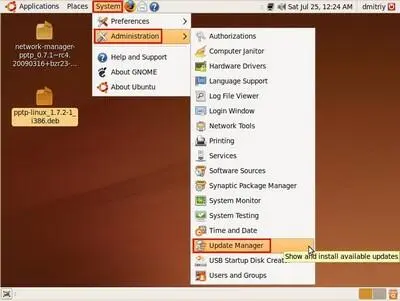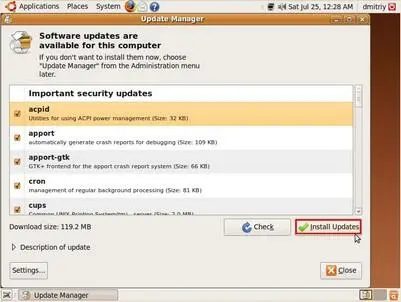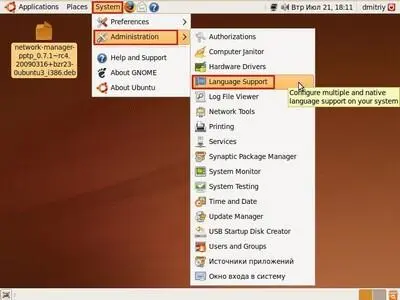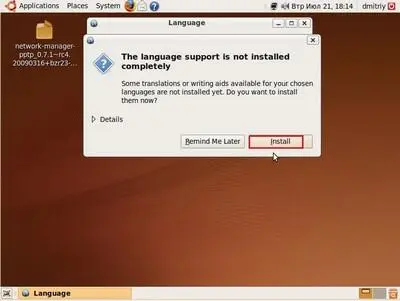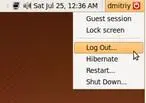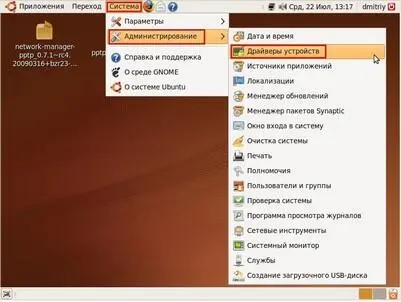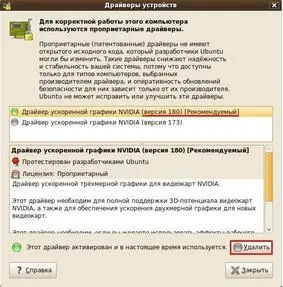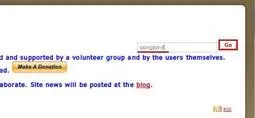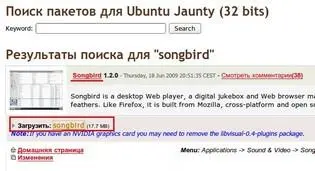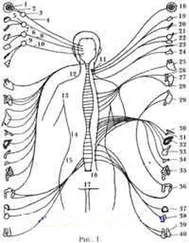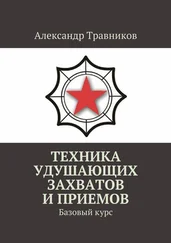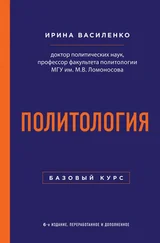Дмитрий Котенок - Ubuntu Linux - базовый курс
Здесь есть возможность читать онлайн «Дмитрий Котенок - Ubuntu Linux - базовый курс» весь текст электронной книги совершенно бесплатно (целиком полную версию без сокращений). В некоторых случаях можно слушать аудио, скачать через торрент в формате fb2 и присутствует краткое содержание. Жанр: ОС и Сети, на русском языке. Описание произведения, (предисловие) а так же отзывы посетителей доступны на портале библиотеки ЛибКат.
- Название:Ubuntu Linux: базовый курс
- Автор:
- Жанр:
- Год:неизвестен
- ISBN:нет данных
- Рейтинг книги:3 / 5. Голосов: 1
-
Избранное:Добавить в избранное
- Отзывы:
-
Ваша оценка:
Ubuntu Linux: базовый курс: краткое содержание, описание и аннотация
Предлагаем к чтению аннотацию, описание, краткое содержание или предисловие (зависит от того, что написал сам автор книги «Ubuntu Linux: базовый курс»). Если вы не нашли необходимую информацию о книге — напишите в комментариях, мы постараемся отыскать её.
Возможно, вы как и я долго метались от дистрибутива к дистрибутиву и решали, какой же установить. Уверяю вас, вы сделали правильный выбор. Данная книга проведёт небольшую, но базовую экскурсию на тему установки и настройки.
Я уверен, что вы найдёте эту книгу интересной для себя. Если у вас возникают какие-либо вопросы, я могу осветить их в новой версии этой книги. С радостью выслушаю критику, пожелания и вопросы. Для связи со мной использовать почту me@ubuntubook.ru. Для получение бесплатных консультаций или ответов на ваши вопросы используйте контакты, полученные после подписки на рассылку http://ubuntubook.ru.
С уважением,
Дмитрий Котенок.